第一次使用vim,啥都不懂,输入也不能输入,退出也不会退出,特别的尴尬。。。。后来慢慢的接触学习,发现vim真的挺好用的,不过上手有点慢,多用就对了,用多了我相信你也会喜欢这个文本编辑工具的
一、vim的三种模式
1、命令模式:
使用 Vim 编辑文件时,默认处于命令模式。在此模式下,可以使用上、下、左、右键或者 k、j、h、l 命令进行光标移动,还可以对文件内容进行复制、粘贴、替换、删除等操作。
2、输入模式:
在输入模式下可以对文件执行写操作,类似在 Windows 的文档中输入内容。进入输入模式的方法是输入 i、a、o 等插入命令,编写完成后按 Esc 键即可返回命令模式。
3、编辑模式:
如果要保存、查找或者替换一些内容等,就需要进入编辑模式。编辑模式的进入方法为:在命令模式下按":"键,Vim 窗口的左下方会出现一个":"符号,这时就可以输入相关的指令进行操作了。指令执行后会自动返回命令模式。
二、基本操作
1、打开文件,或者是新建文件
统一命令为:vim file_name
例如:vim array.sh

然后在打开页面的左下角可以看到文件的信息,行数和字符数,比如上图的241行,5450个字符
2、移动光标:
a、以字符为单位移动
在命令模式中使用 h、j、k、l 这 4 个字符控制方向,分别表示向左、向下、向上、向左。
b、以单词为单位移动
w:移动光标到下一个单词的单词首
b:移动光标到上一个单词的单词首
e:移动光标到下一个单词的单词尾
c、移动到行尾或者行首
使用"$"命令将光标移至行尾,或者使用"0"或"^"命令将光标移至行首。其实,对于 $ 命令来说,可以使用诸如"n$"之类的命令来将光标移至当前光标所在行的之后 n 行的行尾(n 为数字);对于"0"命令来说却不可以,但可以用"n^"
移动到一行的指定字符处(f 命令)
例如,某行为"you can you up,no can no bb",现在需要将光标移动到字符 p 处,则可以使用"fp"命令,这样光标就会迅速定位到字符 p 处。f 命令有一个使用条件,即光标需在指定字符前
移动到匹配的括号处(%命令)
那么在使用 Vim 进行编辑时经常会为将光标移动到与一个"("匹配的")"(对于 [] 和 {} 也是一样的)处而感到头疼。其实在 Vim 里面提供了一个非常方便地査找匹配括号的命令,这就是"%"
移动到指定行处(nG 或 :n 命令)
可以直接在命令模式中输入"nG"(n 为数字,G 为大写)或":n"(在编辑模式中输入数字)命令将光标快速地定位到指定行的行首。这种方法对快速移动光标非常有效。
3、插入
常用的插入命令:
i:在当前光标所在位置插入随后输入的文本,光标后的文本相应向右移动
I:在光标所在行的行首插入随后输入的文本,行首是该行的第一个非空白字符,相当于光标移动到行首执行i命令
a:在当前光标所在位置之后插入随后输入的文本
A:在光标所在行的行尾插入随后输入的文本,相当于光标移动到行尾再执行a命令
o:在光标所在行的下面插入新的一行。光标停在空行首,等待输入文本
O:在光标所在行的上面插入新的一行。光标停在空行的行首,等待输入文本
当处于输入模式时,右下角的状态为如下图所示:

当编辑完毕使用Esc命令退出输入模式,进去命令模式,可以使用Shift+zz命令保存退出,其他保存和退出命令见下文
4、编辑
査找指定字符串
首先在命令模式下输入:/char #char为需要查找的字符,在查找的过程中还以使用$^等进行匹配
然后enter键就可以了,然后使用n,N进行下一个或者上一个查找

5、替换字符
r 替换当前光标的单个字符
R 从当前光标开始替换,esc退出
替换范围内的字符串::替换起始处,替换结束处s/源字符串/替换的字符串/g。
替换整篇文档的字符串::%s/源字符串/替换的字符串/g(如果不加g,则只替换每行第一个找到的字符串)。
6、删除,复制,粘贴
x :删除当前光标字符
dd: 删除当前光标行
还可以使用命令::1,$d #表示从第一行到最后一行删除,
ndd ,表示删除当前光标接下来的n行, 例如5dd
dG : 表示删除光标到最后一行
yy:为复制
p:为粘贴
u:为撤销上一步的操作
7、保存和退出
字母"w":保存不退出;
字母"q":不保存退出;
字符"!":强制性操作;
三、其他常用设置
命令前面都要加冒号,我表示偷懒。。。
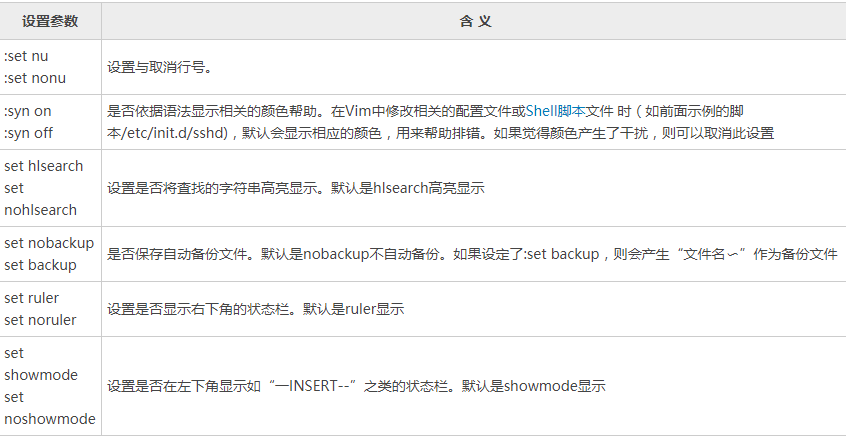
四、截图高手(请原谅我的懒惰,毕竟时间宝贵)
这部分截图来自鸟哥私房菜:
基础知识其实更推荐大家看书籍,内容全面,此博客只是皮毛
内容丰富,有兴趣的童鞋可以提取
下载地址:
链接:https://pan.baidu.com/s/1qK3ZF-kBYBL_R_C2YJxhSg
提取码:nz0n
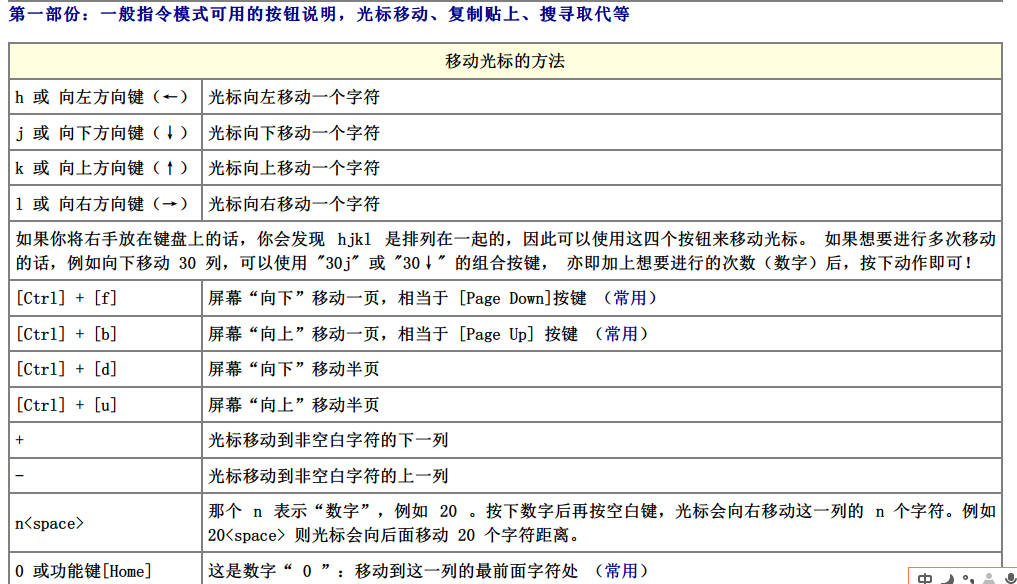

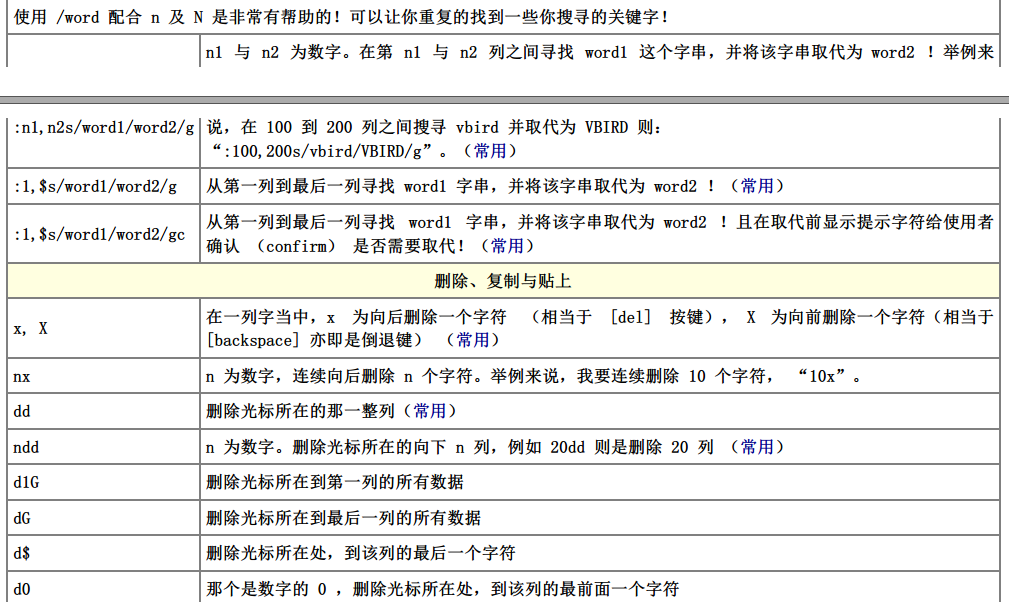

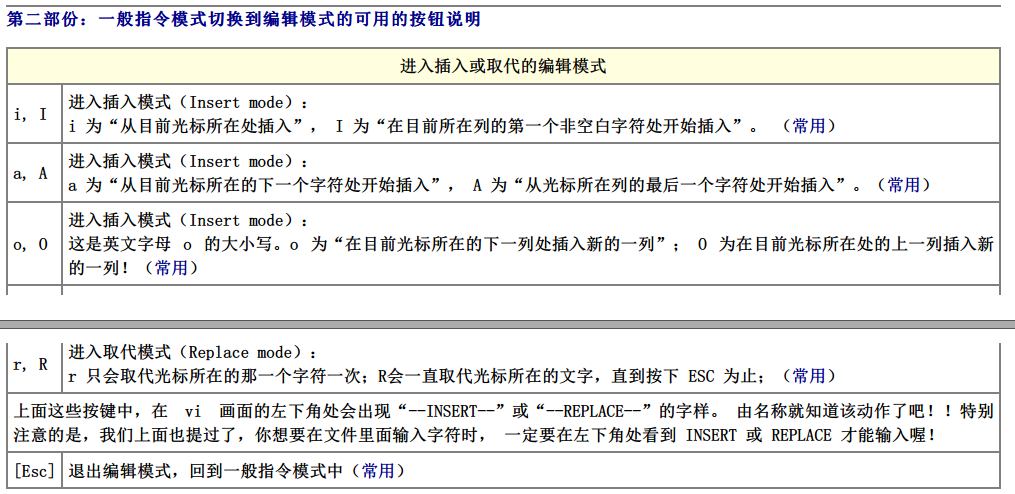
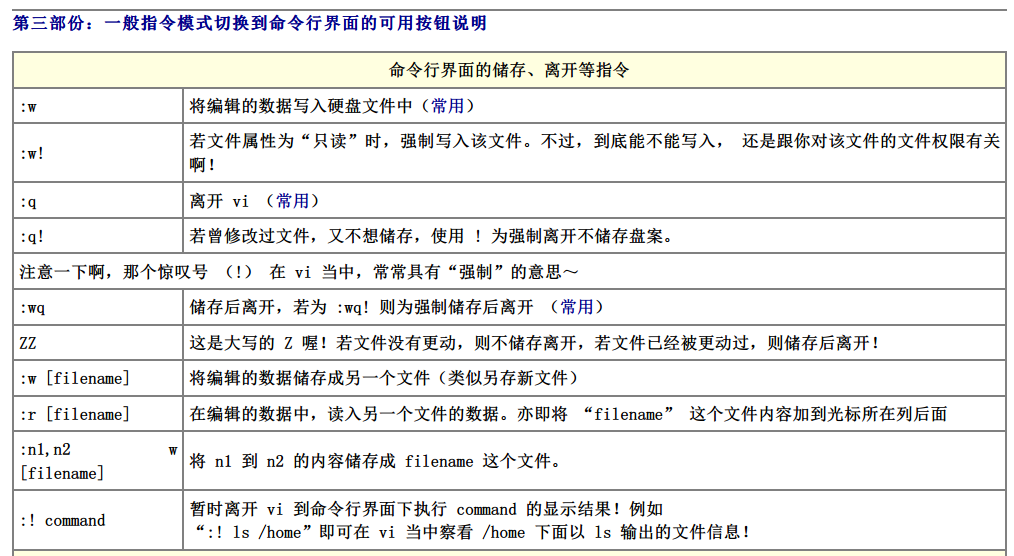
版权声明:本文内容由互联网用户自发贡献,该文观点与技术仅代表作者本人。本站仅提供信息存储空间服务,不拥有所有权,不承担相关法律责任。如发现本站有涉嫌侵权/违法违规的内容, 请发送邮件至 dio@foxmail.com 举报,一经查实,本站将立刻删除。

